Программы обслуживания жестких дисков
Основные операции, которые необходимо иногда проводить с жесткими дисками:
Разбиение на разделы. На жесткий диск может быть установлено одновременно несколько операционных систем. Для этого жесткий диск должен быть разбит на разделы, т.е. независимые области на диске, в каждом из которых может быть создана своя файловая система. Наиболее простой и традиционно используемой программой для этих целей в Windows является программа FDisk. ОС Windows 2000/XP имеют встроенную программу разбиения жестких дисков на разделы.
Форматирование. Оно делится на низкоуровневое (физическое), которое выполняется производителями и делит поверхности магнитных пластин на дорожки и сектора и высокоуровневое (логическое), которое заключается в разбиении на кластеры и размещении на диске файловой системы. Логическое форматирование выполняется стандартной программой ОС Windows Format (Форматирование дисков).
Проверка диска на наличие логических и физических ошибок. Если каким-то образом соответствие между тем, что записано в загрузочной области диска, и тем, что на самом деле находится на диске, нарушено, последствия могут быть непредсказуемы. Это может возникнуть вследствие сбоев ОС, и другого ПО.
Контроль и обслуживание жесткого диска
В частности, велика вероятность возникновения ошибок при некорректном завершении работы компьютера, при зависании системы и т.д. Обнаружить возникшие проблемы и предотвратить неприятности поможет стандартная программа Windows Проверка диска или ScanDisk. Но эта программа недостаточно мощна и функциональна. Поэтому при серьезных проблемах необходимо использовать более мощные средства (например, Norton Disk Doctor(NDD) из пакета Norton Utilities фирмы Symantec).
Дефрагментация. Как известно, с точки зрения быстродействия винчестер одно из самых слабых мест системы. К счастью, помогает тот факт, что данные, которые расположены «подряд», считать можно намного быстрее. Что значит «подряд»? Каждый файл на диске занимает определенное пространство. Это пространство разбито на блоки — кластеры.
Каждый кластер принадлежит определенному файлу. Хорошо, если кластеры одного файла следуют подряд, но так бывает не всегда. Файлы на диске постоянно создаются и уничтожаются. Операционная система не всегда может выделить файлу место таким образом, чтобы его кластеры шли друг за другом. То есть файл может занимать несколько кластеров, разбросанных по разным местам диска.
В этом случае говорят, что файл фрагментирован. При этом скорость чтения и записи файла замедляется заметно. Если на диске образуется много таких файлов, то скорость работы системы заметно падает. Для решения этой проблемы помогает стандартная программа Windows Дефрагментация диска или Defrag. Опять же можно порекомендовать использовать более мощное средство дефрагментации (например, Norton Speed Disk из Norton Utilities).
Очистка диска. При регулярной работе на компьютере иногда накапливается некоторый пользовательский и системный «мусор», который полезно периодически расчищать и ликвидировать. Для этого существует много различных программ, а в Windows существует утилита — Очистка диска.
Источник: studbooks.net
Программы для обслуживания жестких дисков
Жесткий диск — важнейший элемент системы. На нем храниться вся имеющаяся информация — фото, видео, пользовательские файлы. Очень часто операционная система компа не справляется со стоящими задачами — протестировать производительность, проверить кластеры, объединить разделы или восстановить винчестер. Для этого требуется самостоятельный софт. Ниже представлены лучшие программы для жестких дисков.
Aomei Partition Assistant
Есть варианты Free и Pro (с платными подписками).

Самая популярная программа рунета, поскольку считается многофункциональной, простой и удобной. Совместима со всеми операционными системами (ОС).
Приложение имеет как базовое назначение (копирование, перемещение, изменение объема, объединение, разделение, удаление, восстановление и пр.), так и специфические возможности (конвертация FAT в NTFS, клонирование ОС, восстановление MBR, полная очистка, смена ID и серийного номера, просмотр данных о поврежденных секторах и т.д.).
Для установки требуются минимальные условия — минимум 380 Мб оперативки, процессор архитектуры X86.
- русский интерфейс;
- широкий набор операций и функций;
- интуитивно понятная навигация;
- не требует долгого изучения, многие операцию осуществляются в два клика;
- наличие подсказок;
- регулярно обновляется (последняя версия — ноябрь 2018).
- некоторые функции доступны только при платной подписке (PRO);
- отсутствует вариант Portable (т.е., программа требует установки, запустить приложение с флешки не получится).
CrystalDiskInfo

Один из лучших софтов для диагностики винчестера и наблюдения за его состоянием. Многие специализированные издания включают данную утилиту в свои сборники.
Имеет богатый функционал — мониторит производительность HDD, считывает показатели S.M.A.R.T. (более 50 атрибутов), контролирует ошибки, а также температуру, регулирует уровень шума, поддерживает внешние носители.
Для установки требуются два условия — Internet Explorer версии 8.0 и выше, платформа NET. Framework версии 2.0 и новее. Совместима со всеми ОС.
- русский интерфейс;
- имеется цветовой индикатор (показывает состояние и t винчестера);
- есть возможность управлять энергопотреблением;
- в наличие версия Portable (которую можно запустить с флешки без установки);
- регулярно обновляется.
- поддерживает не все SSD;
- нет пояснений к S.M.A.R.T;
- сложная навигация;
- наличие дополнительных софтов при инсталляции (если не убрать «галочки», на комп загрузится «левая» программа).
Paragon Partition Manager

Приложение больше подойдет для ПК, в работе админа данный инструмент «не потянет». Имеет небольшой функционал — разбить диски, создать новые, изменить их размер, копировать, произвести дефрагментацию, оптимизировать кластеры, конвертировать HFS+ в NTFS (и наоборот), найти поврежденные сектора.
Среди специальных требований — наличие в Microsoft интегрированной среды Visual C++ 10.0 Runtime. Программа совместима со всеми ОС.
- понятный интерфейс, утилита простая в освоении;
- качественно выполняет операции (не бывает «глюков»);
- пошаговый мастер с графическими подсказками;
- поддержка всех носителей.
- нет русскоязычного варианта;
- часть функций доступно только после платной подписки;
- нечасто обновляется (последний раз в 2017 году).
MiniTool Partition Wizard

Основное назначение софта — эксплуатация с разделами жесткого носителя. К основным функциям относят — форматирование, редактирование, объединение, удаление, создание новых, очистка и проверка, конвертация NTFS в FAT32 (и обратно), изменение типа диска, тестирование на работоспособность, копирование и перенос на новый носитель.
Приложение совместимо со всеми оперативками.
- многофункциональность (в рамках главной задачи);
- визуализация мастера;
- регулярно обновляется (последний раз — июнь 2018);
- очень мощный продукт (работает с объемами до 2 Тб).
- нет русского языка.
HDD Low Level Format Tool
Есть варианты Free и Pro (с платными подписками).

Утилита для низкоуровневого форматирования HDD. Функционал небольшой, но мощный, — сокрытие «битых» секторов для записи данных, безвозвратное удаление информации с носителя, удаление MBR.
Приложение имеет два уровня форматирования — обычный и низкий. Способна чистить «под нуль» не только файлы, но и всю таблицу разделов.
Программа поддерживает жесткие диски большинства производителей. Совместима со всеми ОС.
- при форматировании приводит состояние HDD до заводского (используют для «битых» носителей);
- простой интерфейс;
- скорость работы;
- работает со всеми носителями;
- есть версия на русском языке.
- бесплатная версия ограничена в скорости (50 Мб/сек);
- есть платный вариант;
- на многих устройствах данные S.M.A.R.T. не доступны.
GParted
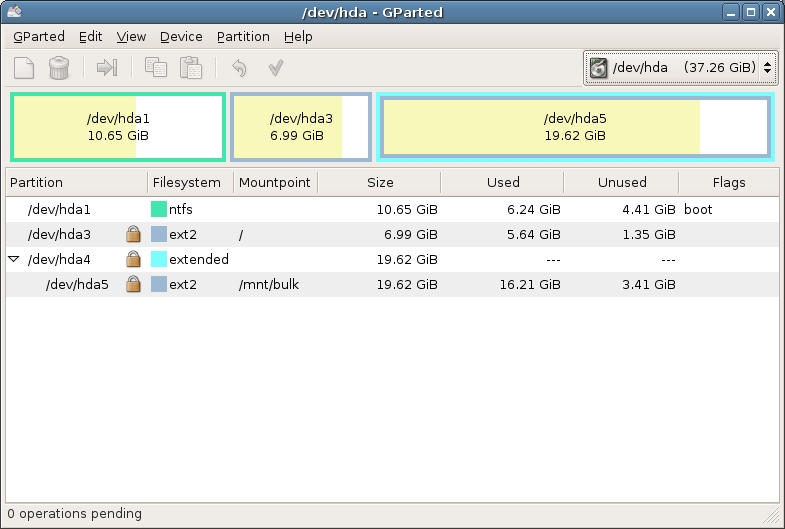
Еще один инструмент для эксплуатация с разделами жесткого носителя. Основные возможности программы — сознание, редактирование, объединение, удаление, перемещение разделов. А также — изменение размера, проверка и копирование. Есть функция восстановления данных с поврежденного сектора.
Утилита поддерживает работу со всеми файловыми системами (ext, FAT, HFS, пр.). Работает с любым накопителем. Совместима со всеми ОС.
- не требует установки;
- широкий и мощный функционал управления разделами винчестера.
- на английском языке;
- немного сложная в работе (требует времени для освоения);
- доступ возможен с помощью Live CD.
Victoria

Добротный, проверенный временем инструмент. Утилита предназначена для проверки производительности HDD, а также поиска ошибок. Имеется множество опций — просмотр параметров S.M.A.R.T, детальная информация о винчестере (модель, объем, свойства и пр.), тестирование поверхности на наличие «битых» участков.
Есть функции для продвинутых юзеров — измерение настроек и passport-опций, регулировка длины тайм-аута для различных элементов. Данный продукт работает со всеми накопителями. Совместима только с Windows.
- простой и понятный интерфейс;
- достаточно иметь навыки уверенного пользователя ПК;
- не требует установки на комп;
- отсутствует русский вариант;
- нет подсказок;
- скорость в 64-битной версии невысокая.
Acronis Disk Director
Средняя цена — 1700 руб.
Одна из самых мощных инструментов для работы с винчестером с полным набором всевозможных операций. Единственная программа, позволяющая, как вручную, так и автоматически использовать весь функционал без потери данных.
Продукт состоит из 4 модулей:
- менеджер разделов (предназначен для создания, конвертирования, изменения объемов, удаления, и прочих операций);
- администратор загрузки (позволяет установить на компе несколько ОС);
- редактор дисков (способен изменить содержимое HDD напрямую);
- утилита восстановления.
Для установки приложения требуются определенные условия — наличие оперативки 512 Мб и больше, расширение экран не менее 1024×768, частота процессора — 1 ГГц.
- простота в работе, понятный интерфейс;
- мощный функционал (в платной версии);
- не требуется перезагрузка;
- есть вариант на русском языке;
- регулярное обновление.
- бесплатная только Демо-версия.
HDDScan

Софт предназначен для диагностики винчестера. Программа тестирует HDD на присутствие ошибок и «битых» участков, отражает S.M.A.R.T-показатели. Софт подсказывает, какой участок в опасности и требует резервирования. Способен его «изолировать».
Имеются различные настройки для регулирования — снизить шум, сократить потребление энергии, управлять вращением в момент простоя.
- привлекательный интерфейс;
- высокая скорость тестирования;
- подробное описание параметров S.M.A.R.T.;
- возможно синхронизироваться с большинством протоколов передачи информации;
- отчеты о работе софта подробно визуализированы;
- регулярно обновляется (последний раз — июль 2018).
- на английском языке;
- требуются специфические знания и умения (предназначена для профессионалов);
- взаимодействует не со всеми накопителями;
- иногда изолирует вместе с поврежденным участком рабочий сектор.

Мощная проверенная временем утилита-ветеран, которая применяется не только для тестирования HDD, но и «лечения» поврежденных участков.
Принцип использования — инструмент мониторит поверхность каждого сектора, замеряя время доступа. При сбое (вышло время, не получается считать информацию) помечает участок, как «поврежденный». После его заносит его в специальный журнал. «Bad block» сектор можно заменить на резервный.
Ключевой функционал приложения — сканирование и выявление поврежденных участков, ремапинг (замена/переназначение) неисправных секторов, низкоуровневое форматирование и удаление данных, получение параметров S.M.A.R.T., независимый анализ работоспособности.
Использует низкоуровневый доступ. Имеет «горячие» клавиши. Утилита доступна в трех вариантах — ISO-образ, образ для записи загрузочного диска, исполняемый файл.
- мощный инструментарий для лечения «битых» участков;
- подробный журнал о работе утилиты и действий пользователя;
- с высокой точностью определяет «проблемные» зоны.
- утилита сложная, требует специальных знаний и навыков (например, работы в DOS);
- медленное сканирование;
- отсутствует редактирование S.M.A.R.T.;
- не всегда можно восстановить информацию с «битых» участков;
- нет русскоязычного варианта.
Как выбрать
Какую именно и как выбрать лучшую программу для управления и восстановления жесткого диска, каждый пользователь решает сам. Здесь важно понимать, что все подобные продукты делятся на две неравные группы:
- универсальные утилиты;
- узкоспециализированный софт.
Первых очень мало, это — Acronis Disk Director, Partition Manager. С помощью данных продуктов можно выполнить целый комплекс задач по обслуживанию и управлению винчестером.
Вторая группа представлена большим количеством программ. Их функционал ограничен, но выигрывает мощностью и разнообразием операций одной функции.
В зависимости от того, какую именно основную задачу будет выполнять утилита, можно подобрать соответствующий софт.
Программное обеспечение CrystalDiskInfo было разработано с целью контроля за состоянием жёсткого диска (HDD) и некоторых других носителей данных, подключенных к Windows-компьютеру.
Программа Victoria (Виктория) разработана с целью проверки жесткого диска компьютера на наличие каких-либо неполадок по большому списку параметров. Она включает в себя функционал, предоставляющий.
Если ваша USB-флешка начала медленно работать или её содержимое перестало отображаться на компьютере, то не спешите выкидывать ее в мусорный ящик.
Любой пользователь, тем более опытный, всегда старается максимально обезопасить себя от потери информации, которая хранится на жестком диске.
Программа Partition Manager представляет собой многофункциональный менеджер для работы с жесткими дисками.
RS Partition Recovery – это приложение, которое предназначено для работы с проблемными разделами жесткого диска и восстановления их работоспособности.
Регулярная и качественная дефрагментация разделов жесткого диска – одна из самых основных задач, которая позволяет оптимизировать и ускорить работу операционной системы.
Регулярное тестирование жесткого диска вашего компьютера или ноутбука могут вас обезопасить от неприятных ситуаций, когда накопитель выходит из строя и вся важная информация, которая на нем.
Для понятного и удобного управления разделами жёсткого диска компьютера советуем воспользоваться популярной программой Partition Magic, которая подходит для большинства версий ОС Windows (XP, 7, 8.
HDD Low Level Format Tool — данная программа позволяет произвести низкоуровневое форматирование жестких дисков. Благодаря этому, полностью очищается таблица разделов, данные из загрузочного сектора.
Практически с появления первых персональных компьютеров, одной из важнейших задач являлось обслуживание жестких дисков (так же известных как HDD) и связанные с этим быстродействие и сохранность данных. Сразу после приобретения нового жесткого диска большого объема его необходимо разбить на разделы (партиции), в чем помогут специализированные программы, лучшими их которых являются бесплатная Aomei Partition Assistant и коммерческая Acronis Disk Director. Если же уже имевшиеся партиции или данные повреждены, с их восстановлением помогут программы
Подробную информацию об имеющихся хард дисках можно получить с помощью утилиты CrystalDiskInfo. В случае если в процессе работы появилось большое количество «битых» кластеров, для восстановления работоспособности диска можно воспользоваться программами Victoria или HDD Regenerator или сделать низкоуровневое форматирование диска с помощью HDD Low Level Format Tool.
Скорость чтения стандартных жестких дисков с вращающимися пластинами напрямую связана с фрагментированностью, а штатные средства операционной системы дефрагментируют их достаточно посредственно. Гораздо лучше с дефрагментацией справляются специальные программы, из которых можно выделить бесплатные Defraggler, Smart Defrag и Disk Defrag от лаборатории Auslogics.
Источник: planshet-info.ru
Стандартные служебные программы обслуживания дисков
Для снижения риска потери информации, хранящейся на дисках рекомендуется периодически проверять их на наличие логических и физических ошибок.
Стандартная служебная windows-программа scandisk проверяет диск на правильность его логической структуры и на наличие сбойных участков на поверхности диска и исправляет найденные ошибки.
При тестировании диска выполняется:
(на наличие логических ошибок)
анализ таблицы разделов;
анализ загрузочной записи;
анализ таблиц размещения файлов;
анализ структуры каталогов;
анализ файловой структуры;
анализ потерянных кластеров;
(на наличие физических ошибок)
тест поверхности диска.
В случае обнаружения ошибок на дисках программа может их исправить в ручном и автоматическом режиме.
Запуск windows-программы проверки дисков.
Откройте окно Мой компьютер и выберите локальный диск, который требуется проверить. Или в проводнике установите указатель на значок нужного диска и нажмите правую кнопку мыши.
Выберите команду Свойства в меню Файл или в контекстном меню.
Перейдите на вкладку Сервис.
В группе Проверка диска нажмите кнопку Выполнить проверку.
В группе Параметры проверки диска установите флажок Проверять и восстанавливать поврежденные сектора.
Перед запуском проверки диска следует закрыть все файлы на нем. Если том используется, на экран будет выведено сообщение с предложением выполнить проверку диска после перезагрузки системы. При положительном ответе проверка диска будет запущена после перезагрузки компьютера. Во время проверки диск недоступен для выполнения других задач.
Дефрагментации дисков
При многократном стирании файлов и записи новых файлов на диске — новые занимают свободные кластеры, которые могут располагаться не подряд, а быть разбросаны по диску, что приводит к фрагментации файлов.
Программа дефрагментации дисков переупорядочивает разрозненные части файлов, программ и неиспользуемого пространства на диске компьютера так, что файлы и папки занимают на диске единое последовательное пространство. В результате ускоряется чтение информации с диска. Объединяя отдельные части файлов и папок, программа дефрагментации также объединяет в единое целое свободное место на диске, что делает менее вероятной фрагментацию новых файлов.
Запуск windows-программы дефрагментации дисков
Стандартная служебная windows-программа дефрагментации дисков (defrag) запускается аналогично программе проверки дисков. Во вкладке Сервис свойств диска необходимо выбрать Выполнить дефрагментацию.
Дисковые утилиты
Дефрагментаторы
Проверка диска — поиск неправильно записанных либо повреждённых различным путём файлов и участков диска и их последующее удаление для эффективного использования дискового пространства.
Очистка диска — удаление временных файлов, ненужных файлов, чистка «корзины».
Разметка диска — деление диска на логические диски, которые могут иметь различные файловые системы и восприниматься операционной системой как несколько различных дисков.
Резервное копирование — создание резервных копий целых дисков и отдельных файлов, а также восстановление из этих копий.
Сжатие дисков — сжатие информации на дисках для увеличения вместимости жёстких дисков.
Формати́рование ди́ска — процесс разметки устройств хранения или носителей информации: жёстких дисков, дискет, устройств хранения на основе флеш-памяти, оптических носителей и др. Существуют разные способы этого процесса.
Само форматирование заключается в создании (формировании) структур доступа к данным, например структур файловой системы. При этом, вся находящаяся на носителе информация теряется или уничтожается. В процессе форматирования также может проверяться целостность носителя.
38. Символьные типы (+, >=, , )
Смысл символьных данных очевиден, когда они выводятся на экран или принтер. Тем не менее, определение символьного типа может зависеть от того, что подразумевать под словом символ. Обычно символьные типы данных задают схему взаимодействия между участками памяти разного объема и некоторым стандартным методом кодирования/декодирования для обмена символьной информацией. В классическом языке Pascal не задано никакой схемы, и в конкретных реализациях применялось то, что на том же компьютере мог использовать каждый.
В реализациях языка Pascal для первых микропроцессоров была применена 7-битовая схема, названная ASCII (American Standard Code for Information Interchange — Американский стандартный код для обмена информацией). Эта схема и поныне широко распространена, но информация хранится, как правило, в 8-битовых участках памяти.
Дополнительный бит удваивает число возможных представлений символов, но реализации расширенного набора символов ASCII часто бывают далеки от стандарта. В данной версии Delphi определен набор 8-битовых символов, известный как расширенный (extended) ANSI (American National Standards Institute — Американский национальный институт стандартов). Как бы то ни было, символьную схему приходится воспринимать так, как ее воспринимает операционная система. Для оконных операционных систем фирмы Microsoft это схема ANSI, включающая ограниченное число предназначенных для вывода международных знаков. В стремлении же применить более обширный набор международных знаков весь компьютерный мир переходит к 16-битовой схеме, именуемой UNICODE, в которой первые 256 знаков совпадают с символами, определенными в схеме ANSI.
Для совместимости со всеми этими представлениями в Object Pascal определены два физических символьных типа и один логический.
Физические типы перечислены ниже.
AnsiChar Однобайтовые символы, упорядоченные в соответствии с расширенным набором символов ANSI
WideChar Символы объемом в слово, упорядоченные в соответствии с международным набором символов UNICODE. Первые 256 символов совпадают с символами ANSI
Символьные типы объемом в двойное слово (32 бит) отсутствуют.
Логический символьный тип именуется char. В классическом языке Pascal char— единственный символьный тип. В Delphi char всегда соответствует физическому типу данных AnsiChar. У американских программистов ассоциация символа с однобайтовой ячейкой памяти укоренилась за долгие годы настолько, что им зачастую просто не приходит в голову, что можно использовать другие схемы кодирования.
Однако дискуссии по интернационализации программ в Internet и World Wide Web могут существенно изменить их отношение к проблеме объема символьных данных. Применяя логический тип char, следует делать реализации для других микропроцессоров и операционных систем, в которых char может определяться как WideChar. При написании программ, которые могут обрабатывать строки любого размера, для указания этого размера рекомендуется применять функцию SizeOf, не задавая ее жестко постоянной. Функция Ord (С), где С — любая переменная символьного типа, возвращает целое значение, которым символ С представлен в памяти.
Chr (X) Преобразует целую переменную в переменную типа char с тем же порядковым номером. В Delphi это эквивалентно заданию типа Char (X)
UpCase Преобразует строчную букву в прописную
Логический тип данных Pascal-Паскаль (Not, And, Or, Xor, >=, , )
В Турбо Паскале логический тип данных носит название BOOLEAN. Значением логического типа может быть одна из двух констант FALSE (ложь) или TRUE (истина). Для них справедливы правила:
Все реализации языка Pascal, в том числе и Turbo Pascal, вплоть до версии 6.0 содержали только один логический тип данных Boolean, элементы которого могут принимать лишь два логических значения: True (истина) и False (ложь). В Turbo Pascal версии 7.0 добавлены еще три логических типа данныхByteBool, WordBool и LongBool.
Отметим, что новые логические типы данных были введены для обеспечения совместимости разрабатываемых программ с Windows, в которой значению False соответствует 0, а значению True – любое, отличное от 0, число.
Логические переменные должны быть описаны предложением:
Величины логического типа данных можно присваивать, выводить, но нельзя вводить процедурой read.
Пример переменных с булевым значением
Логические выражения
Логические выражения (условия) – это выражения, которые могут принимать лишь одно из двух значений: true (истина) или false (ложь). Для построения логических выражений используются операции отношения, которые обозначаются знаками: = (отношение на равенство), <> (отношение на неравенство), < (отношение меньше), >(отношение больше), = (отношение больше или равно).
Сложные условия составляются из простых с помощью логических операций: and (логическое «И»), or (логическое «ИЛИ») и not (логическое «НЕ»). При составлении сложных условий операнды логического выражения берутся в скобки (это важно!).
Пример логических выражений:
При вычислении логических выражений операции выполняются в следующем порядке: not, and, or, операции отношения, арифметические операции. Если порядок выполнения операций нужно изменить, то применяют скобки.
Выражения
Выражение это правильный набор литералов, переменных, операторов и выражений, который вычисляется в одно значение; это значение может быть числом, строкой или логическим значением.
Концептуально есть выражения двух видов: присваивающие значение переменной и просто имеющие значение. Например, выражение x = 7 это выражение, в котором x получает значение 7. Это выражение вычисляется в 7. Такие выражения используют операции присвоения. С другой стороны, выражение 3 + 4 просто вычисляется в 7; оно не выполняет присвоения значения. Операции, используемые в таких выражениях, называются просто операциями.
В JavaScript имеются следующие типы выражений:
Арифметические: вычисляются в число, например, 3.14159
Строковые: вычисляются до строки символов, например, «Fred» или «234»
Логические: вычисляются до true или false
Объекты: вычисляются до получения объекта
Операции
В этом разделе рассмотрены операции и содержится информация о приоритете выполнения операций.
В JavaScript имеются следующие типы операций:
Источник: poisk-ru.ru
Программы обслуживания дисков
— уметь форматировать диски, проверять поверхность дисков, проводить дефрагментацию дисков.
Краткие теоретические сведения:
Форматирование дисков – это процесс формирования на рабочих поверхностях дискеты дорожек и рабочих секторов. Кроме того, на дискете формируются необходимые таблицы файловой системы: корневой каталог, FAT и т.д. В процессе форматирования вся информация, которая находилась на дискете, будет уничтожена.
1) Быстрое форматирование – формируются новые таблицы файловой системы диска, физическая разметка рабочих поверхностей не производится;
2) Полное форматирование — формируются новые таблицы файловой системы диска и производится физическая разметка рабочих поверхностей;
3) Создание загрузочного диска – новые таблицы файловой системы не создаются, физической разметки поверхностей не производится, обновляются только основные файлы операционной системы.
В процессе эксплуатации магнитных дисков на их рабочих поверхностях могут возникать различные дефекты. В секторе, размещённом на дефектном участке, информация может быть разрушена или недоступна. Чтобы этого избежать, необходимо периодически контролировать качество рабочих поверхностей. Для этого в Windows есть средства проверки дисков.
Когда файл записывается на диск, ему выделяется группа кластеров, которые могут располагаться последовательно или быть разбросаны по поверхности диска.
Дефрагментация диска – это процедура, при которой все файлы на диске записываются так, чтобы каждый файл занимал один сплошной участок диска, и, следовательно, размещение файлов на диске окажется оптимальным для работы компьютера.
Задание 1. Форматирование дисков.
1. Вставить диск в дисковод.
2. Открыть папку Мой компьютер.
3. Правой кнопкой мыши щёлкнуть по значку Диск 3,5 (А:).
4. Выбрать команду Форматировать.
5. Просмотреть параметры форматирования гибкого диска. Щёлкнуть по кнопке Начать.
6. После окончания форматирования определить объём свободного пространства на диске: щёлкнуть правой кнопкой мыши щёлкнуть по значку Диск 3,5 (А:);выбрать команду Свойства.
7. Скопировать на дискету три любых файла из папки вашей группы.
8. Определить объём свободного и занятого пространства на диске.
Задание 2. Проверка рабочих поверхностей дисков.
- Открыть меню Свойства контекстного меню диска А:.
- Перейти на вкладку Сервис.
- Нажать кнопку Выполнить проверку.
- Просмотреть отчёт.
Задание 3. Дефрагментация диска.
- Открыть меню Свойства контекстного меню диска А:.
- Перейти на вкладку Сервис.
- Нажать кнопку Выполнить дефрагментацию.
Задание 4. Просмотр сведений о системе.
- Пуск – Все программы – Стандартные – Служебные – Сведения о системе.
- Записать в тетрадь, какие сведения о системе можно получить с помощью этой программы.
- Просмотреть различные сведения.
Практическая работа № 9
Использование внешних устройств, подключаемых к компьютеру.
Цель работы:
— уметь сканировать и распознавать текст и графические изображения;
— уметь подготавливать текст к печати.
Краткие теоретические сведения:
Для получения качественно отсканированного изображения:
- Физически подготовьте сканер к использованию.
- Подготовьте (оцените) и позиционируйте оригиналы в сканере.
- Проверьте предпочтительность установок сканера.
- Выберите правильный тип оригинала.
- Выберите режим сканирования.
- Выберите адресат в зависимости от того, планируется ли просматривать и редактировать изображение на мониторе или вывести его непосредственно на печатающее устройство.
- Проведите предварительное сканирование оригинала.
- Кадрируйте или иначе откорректируйте изображение предварительного просмотра.
- Установите разрешение и размеры.
- Сохраните окончательный результат в оптимальном для дальнейших целей формате. Если вы еще предполагаете работать над изображением, редактировать его, то не используйте форматы, сжимающие файл с потерей качества.
- Сканируйте изображение.
- Сохраните файл.
Задание 1. Сканирование изображений.
1. Возьмите фотографию.
2. Поднимите крышку сканера.
3. Положите документ или фотографию на планшет изображением вниз. Убедитесь, что левый верхний угол документа или фотографии расположен на планшете в углу обозначенном стрелкой.
Задание 2. Сканирование и распознавание текста.
1. Создайте новый пакет в своей папке: в меню Файлвыберите пункт Новый документ FineReader.
2. Сканируйте оригинал, представляющий собой страницу с черно-белым текстом на белом фоне: нажмите кнопку Сканировать.
3. Установить значения разрешения сканирования 300 dpi, режим сканирования – чёрно-белый и яркость – по умолчанию.
4. Щёлкнуть по кнопке Просмотр.
5. Выделить всю страницу и щёлкнуть по кнопке Сканировать.
6. Сканируйте оригинал, представляющий собой страницу с текстом на цветном фоне. Сделайте установки параметров сканирования и опций отображения изображения в рабочих окнах FineReader с учетом следующего:
7. Изображение должно сохранить цвет;
8. Изображение должно отображаться в окне «Крупный план» в цвете.
9. Добавьте изображения в пакет.
10. Сохраните пакет с именем First_Scan.
11. Отсканировать текст.
12. Распознать его щёлкнув по кнопке Распознать документ.
13. Передать документ в Word, щёлкнув по соответствующей кнопке.
Задание 3. Подготовка документа к печати.
1. Создать свою визитку по образцу.
Для вставки символов Вставка – символ, выбрать
нужные символы из шрифта Wingdings.
Режимы сканирования
Практически все типы сканеров перед операцией сканирования предлагают выбрать режим сканирования (Scan Mode). Выбор режима зависит от типа исходного документа и вариантов использования результата сканирования.
· Если изображение, полученное при сканировании содержит только два цвета, черный и белый, то говорят о монохромном режиме сканирования – (Черно-белое — line-artили bitmap,1-битный).
· В режиме «в оттенках серого»(grayscale, 8-битный) исходный документ будет воспроизводиться с помощью 256 оттенков серого. Размер файла изображения будет в 8 раз больше файла, полученного в режиме line-art.
· В режиме 24-битного цвета RGB (24-bit RGB color) сканер воспроизводит изображение с 256-ю цветами. Размеры файла при этом в 24 раза больше, чем при сканировании в режиме line-art и в 3 раза больше, чем при сканировании в режиме grayscale.
Профессиональные сканеры для предпечатной подготовки изображений имеют режим CMYK (32-битный). В этом режиме изображение воспроизводится с использованием четырех каналов цветов, по 8 бит на каждый.
Какой режим выбрать, определяет сам пользователь. Сканировать черно-белое изображение в режиме RGB colorбессмысленно. Также не имеет смысла в этом режиме сканировать цветной оригинал, если в дальнейшем будем печатать картинку в оттенках серого.
Но, при сканировании черно-белой графики можно пользоваться режимом оттенков серого (Grey scale), а не Bitmap. В этом случае у Вас остается возможность управлять изображением. Посредством уровней или градационной кривой можно почистить фон (срезая светлые оттенки) и регулируя средний тон изменять насыщенность изображения (толщину штрихов графики). Потом изображение можно будет перевести в режим Bitmap с помощью различных методов растрирования в PhotoShop или Gimp.
Сканирование цветных оригиналов можно проводить в модели RGB или CMYK. В первом случае (RGB) остаются доступными все средства управления процессом сканирования. В модели CMYK возможно сканирование только если программа оснащена модулем программного цветоделения. Этот модуль строится на базе цветовых профилей сканера и типа предполагаемой печати.
Задание 4.Печать документа.
- Распечатать подготовленный документ: Файл – Печать.
- Выбрать имя принтера.
- Страница – Текущая, ОК.
Практическая работа №10
Источник: zdamsam.ru